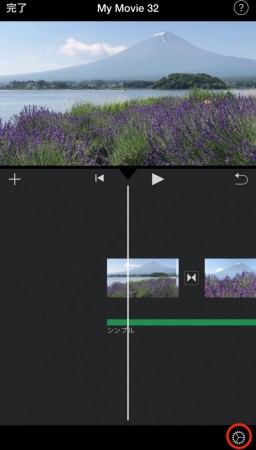
動画の最後で画面が少しずつ暗くなっていき、音楽が少しずつ小さくなっていくことをフェードアウトといいます。
これを使うと動画がなんとなくそれっぽくなります。
右下の設定マークをタップ。
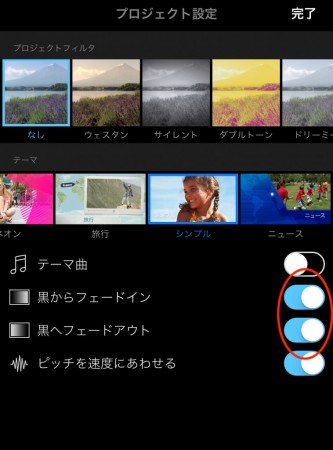
黒へフェードアウトのボタンをタップして青くすると、動画の最後に画面が少しずつ暗くなり、音楽が小さくなっていきます。
黒からフェードインのボタンをタップすると、動画の最初が黒い画面から始まり少しずつ明るくなっていき、音楽の音量が増していきます。
右上の完了ボタンをタップして設定を終了します。
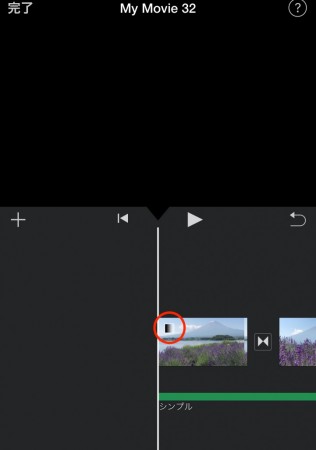
タイムラインの左上にグラデーションのマークが出てきました。
フェードインが設定されているので、動画の最初は真っ暗です。
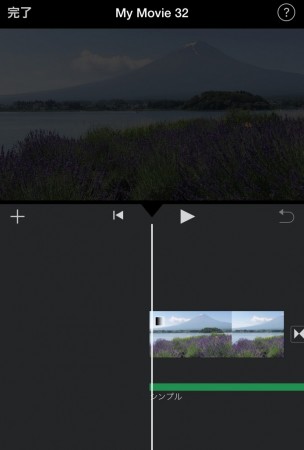
少しずつ画面が明るくなります。音量も少しずつ大きくなります。
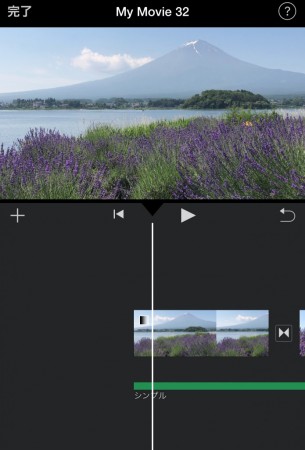
画面が完全に明るくなり音も大きくなりました。
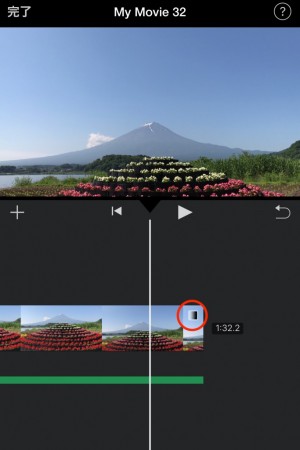
動画の最後にもグラデーションのマークがついています。
フェードアウトが設定されているという意味です。
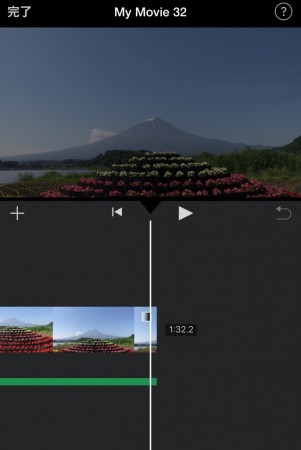
画面が少しずつ暗くなり、音量が小さくなっていきます。
コメント
この記事へのトラックバックはありません。


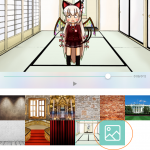
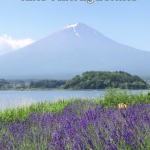



この記事へのコメントはありません。